Часто задаваемые вопросы

Особенность лайтбоксов Simp-Q в том, что они портативны и мобильны. Вы можете использовать их в любом месте.

Изменяющийся угол съемки позволяет использовать Simp-Q для съёмки совершенно разных объектов.

Simp-Q обеспечивает идеальный свет и отсутствие ненужных теней, тем самым приближая фотографии к высокопрофессиональным.
Портативные фотостудии Simp-Q – это специализированное оборудование для предметной съемки, световые боксы, которые позволяют получить фотографии с точной цветопередачей и высокой детализацией.
Даже если у вас нет опыта предметной съемки, начать работать с фотостудиями Simp-Q очень легко. Все модели портативных фотостудий имеют сборную конструкцию, которая легко умещается в одном кейсе. В каждом комплекте содержится все необходимое для установки и работы студии. Чтобы подготовить фотостудию к съемке необходим минимум времени и минимум рабочего пространства. За пару минут ничем непримечательный кейс превращается в удобную студию для предметной съемки. Достаточно поставить предмет или предметы в центр и нажать на кнопку фотоаппарата.
Основные различия между фотостудиями Simp-Q - их размер и портативность. Определите, насколько крупные предметы вы планируете фотографировать и выберите модель с пространством для съемки больше, чем самый большой предмет. Кроме этого, необходимо определить, будете ли вы использовать студию на выездах. Если планируете часто передвигаться, то выбирайте фотостудию минимального размера, которая будет больше соответствовать вашим потребностям.
Абсолютно нет! Фотостудии Simp-Q были разработаны, чтобы удовлетворить потребности профессиональных фотографов, но при этом не требуют знаний или опыта фотосъемки. Достаточно следовать прилагаемым инструкциям и в итоге, даже далекий от фотодела человек сможет делать фотографии на профессиональном уровне.
Темные, недоэкспонированные, фотографии могут получаться при съемке на белом или любом другом светлом фоне. Связано это с тем, что автоматика цифровой камеры подбирает экспозицию так, чтобы выровнять освещенность всего кадра. Таким образом, кадры с преобладанием светлых тонов могут получаться темными. Если при съемке вы используете автоматический режим работы камеры, избежать темных снимков можно простым вводом экспокоррекции с положительным значением. В большинстве случаев, для получения оптимальных результатов при съемке в мобильных студиях Simp-Q достаточно ввести значение +0,7…+1,3. В некоторых случаях, для лучшего результата, значение экспокоррекции может отличаться как в большую, так и в меньшую сторону. Для контроля полученного изображения рекомендуем использовать режим просмотра гистограммы , позволяющий правильно оценить освещенность полученных снимков.
Пересвеченные фотографии могут получаться при съемке на черном (темном) фоне. Как и в случае съемки на белом фоне, автоматика фотокамеры, определяя экспозицию, усредняет освещенность кадра. И если в кадре преобладают темные оттенки, высока вероятность получить пересвеченный снимок. Для компенсации автоматических настроек экспозиции необходимо ввести экспокоррекцию с отрицательным значением. При съемке в мобильных студиях Simp-Q значение экспокоррекции может быть выставлено в пределах -0,3…-1,0. В некоторых случаях, для лучшего результата, значение экспокоррекции может отличаться. Для контроля полученного изображения рекомендуем использовать режим просмотра гистограммы, позволяющий правильно оценить освещенность полученных снимков.
Нерезкие и размытые фотографии, с большой долей вероятности, могут появляться при съемке с рук, без использования штатива. Это связано с дрожанием камеры на длинных выдержках (в среднем от 1/60с и длиннее). Для предметной съемки рекомендуем всегда использовать штатив. Это поможет избежать нерезких фотографий, связанных с дрожанием камеры. Так же, при серийной съемке, штатив поможет придерживаться единообразного ракурса всех снимаемых предметов.
Еще одной причиной появления нерезких изображений может быть малая глубина резко изображаемого пространства (ГРИП). В связи с чем, предмет съемки может полностью или частично находится за пределами зоны резкости. Для контроля ГРИП используйте режим приоритета диафрагмы – «А». Изменяя значение диафрагмы «F2» вы можете контролировать зону резкости, а значит и степень размытия фона. Так, например, при увеличении цифрового значения диафрагмы (F22), отверстие диафрагмы уменьшается, а глубина резкости увеличивается. При уменьшении значения диафрагмы (F4) отверстие диафрагмы увеличивается, а глубина резкости (ГРИП) уменьшается.
Неестественные цвета на фотографиях, сделанных в мобильных студиях Simp-Q, могут получаться при неправильной установке баланса белого (ББ) цвета, не соответствующего цветовой температуре источника освещения. Большинство современных фотоаппаратов достаточно точно определяют необходимые параметры ББ в автоматическом режиме, но ошибки в измерениях могут встречаться. Если на полученных снимках вы заметили, что цвета полученных снимков не соответствуют снимаемым предметам, проверьте настройки баланса белого цвета. При съемке в студиях Simp-Q правильным значением будет значение - «Дневной свет»
Следуя всем рекомендациям по съемке, с помощью студий Simp-Q вы можете получить качественные фотографии, не требующие особых знаний и навыков их редактирования. При необходимости сделать полученные фотографии более привлекательными можно воспользоваться инструментами автоматической корректировки Photoshop:
Откройте Photoshop, перейдите в раздел
Image и выберите Auto Tone
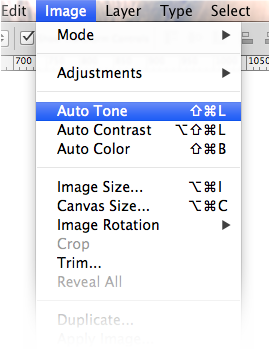
Откройте Photoshop, перейдите в раздел Image » Adjustments
далее выберите Brightness/Contrast...
При помощи этого инструмента вы сможете сделать настройки в ручную
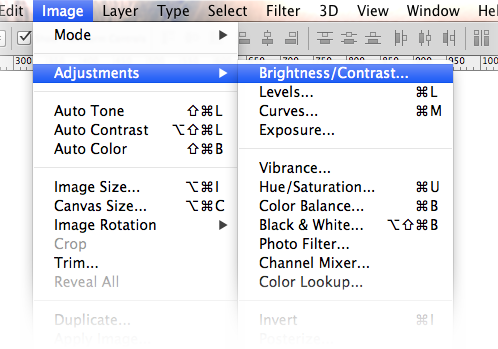


Основные детали, используемые в фотостудиях Simp-Q, изготовлены из пластика и с легкостью могут быть очищены от грязи. Если фон и отражатели были выпачканы, сразу же очистите грязные участки губкой с использованием жидкого средства для мытья посуды, а затем протрите влажной тканью.
- порядок ввода экспокоррекции смотрите в инструкции к фотоаппарату.
- как использовать режим просмотра гистограммы смотрите в инструкции к фотоаппарату.

